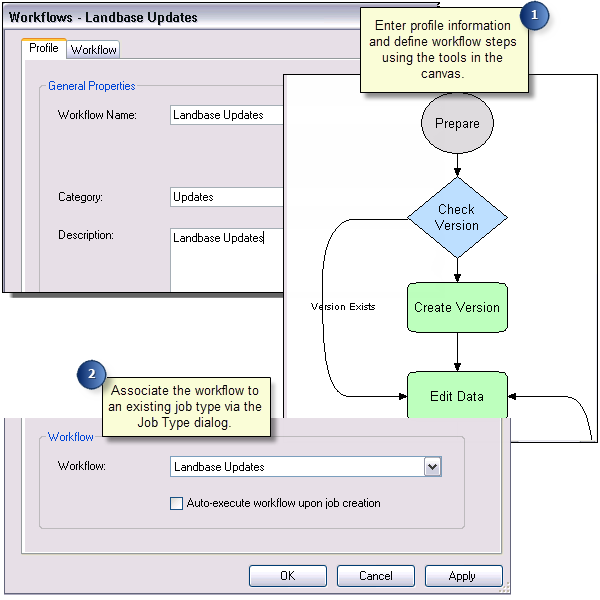Disponible con una licencia de Workflow Manager.
Una vez definido un flujo de trabajo, lo asociará a un tipo de trabajo en el Administrador. Si el tipo de trabajo está activo, los usuarios pueden crear y ejecutar trabajos en la aplicación principal. Esto permite reutilizar un flujo de trabajo en varios tipos de trabajo que tengan la misma secuencia de pasos.
- Abra el Administrador de Workflow Manager y conéctese a la base de datos de Workflow Manager (Classic).
- En el administrador, navegue hasta la carpeta Flujos de trabajo bajo Componentes del trabajo.
La lista contendrá todos los flujos de trabajo que actualmente están configurados. Si no se configura ningún flujo de trabajo, la lista estará en blanco.
- Haga clic con el botón derecho en la carpeta y haga clic en Agregar flujo de trabajo o seleccione un flujo de trabajo existente y haga clic en Editar elemento.
Aparecerá el cuadro de diálogo Flujo de trabajo.
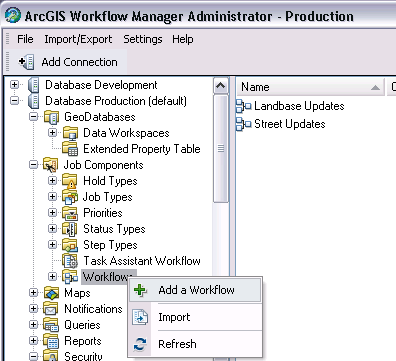
- Especifique la información de perfil del flujo de trabajo como el nombre y la descripción.
- Si desea visualizar los adornos de paso en el flujo de trabajo, active la casilla de verificación Mostrar adornos de paso y ruta.
La configuración Mostrar adornos de paso y ruta se define dentro del Administrador de Workflow Manager. Sin embargo, una vez aplicada, esta configuración es consumida por ArcGIS Pro. Esta configuración está habilitada de forma predeterminada para los flujos de trabajo nuevos y deshabilitada para los flujos de trabajo creados con versiones anteriores a la 10.4.
- Utilice las herramientas para arrastrar y conectar pasos, y para definir propiedades de flujo de trabajo en el lienzo del flujo de trabajo.
Vaya a Herramientas para configurar los flujos de trabajo para obtener información sobre las herramientas disponibles.
- Valide y guarde el flujo de trabajo cuando quede satisfecho.
- Haga clic en Aceptar en el cuadro de diálogo Flujo de trabajo.
- En el Administrador, navegue hasta la carpeta Tipos de trabajo bajo Componentes del trabajo.
La lista contendrá todos los tipos de trabajo que actualmente están configurados. Haga clic aquí para obtener más información sobre cómo crear grupos de trabajo.
- Seleccione el tipo de trabajo que desea asociar al flujo de trabajo, haga clic con el botón derecho y después haga clic en Editar elemento.
Aparecerá el cuadro de diálogo Tipo de trabajo.
- Seleccione el flujo de trabajo en la lista desplegable para asociarlo al tipo de trabajo.